4 Ефективни начини за импортиране на видеоклипове от iPhone към компютър
Искате да споделяте видеоклиповете си от iPhone, когато и докой искате? Искате ли да запазите тези ценни моменти в безопасност? Най-добрият начин да направите това е да знаете как да качвате видеоклипове от iPhone на компютъра по правилния начин. Ние знаем, че вашите видеоклипове са ценни за вас, но също толкова важно е да ги пазите безопасно и да ги сортирате, и това е мястото, където вашият персонален компютър може да ви спаси. прехвърля се от iPhone към компютър.
- Начин 1: Качване на видео от iPhone към Компютър с iCloud Фото библиотека
- Начин 2: Импортиране на видеоклипове от iPhone към Mac със снимки App
- Начин 3: Преместване на видеоклипове от iPhone към PC с File Explorer
- Начин 4: Прехвърляне на видеоклипове от iPhone към PC / Mac с инструмент за трети лица
Начин 1: Качване на видео от iPhone към Компютър с iCloud Фото библиотека
Известната услуга iCloud е една от най-големитеуслуги в облака за почти всички потребители на iOS. Той разполага с много функции, които могат да ви помогнат да съхранявате и синхронизирате данни между iDevices като iPhones / iPads / Mac и т.н. Една от тези функции е фото библиотеката iCloud. По принцип той може да синхронизира видеоклиповете ви, докато вашият iPhone и компютърът са свързани към Wi-Fi мрежа. iCloud ви дава 5 GB свободно място за съхранение и ви таксува пари, ако искате повече място за съхранение. И това е мястото, където може да бъде прекъсвач на сделки, тъй като има значително ограничение на съхранението, свързано с него. Въпреки това, това е осъществим метод, използван от много хора, включително и от нас, и винаги можете да изберете повече място за съхранение, когато искате, като заплатите допълнително. Ето как да качвате видеоклипове от iPhone на компютър с помощта на фото библиотеката iCloud:
За да активирате iCloud Photo Library, ще трябва да настроите и вашия iPhone, и компютъра (Windows / Mac).
На iPhone:
1. За потребители с iOS 11 натиснете „Настройки“> Вашето име и след това натиснете „iCloud“, за да получите „Снимки“. За iOS 10 и по-стари, отидете на "Настройки"> "iCloud" и натиснете "Снимки и камера".
2. Включете превключвателя "iCloud Photo Library".

На компютър с Windows:
1. Изтеглете програмата iCloud за Windows от уеб сайта и инсталирайте софтуера на вашия компютър, като следвате стъпка по стъпка подканите на съветника.
2. Стартирайте iCloud за Windows на вашия компютър с Windows и влезте с идентификационни данни на Apple ID.
3. Сега намерете и кликнете върху "Опции".
4. Поставете отметка в "iCloud Photo Library" от полето за отметка и накрая натиснете "Done" S

5. Отворете "Windows File Explorer" от компютъра си и намерете папката "iCloud Photos" под "Favorites".
6. Натиснете "Изтегли", след като изберете желаните видеоклипове.
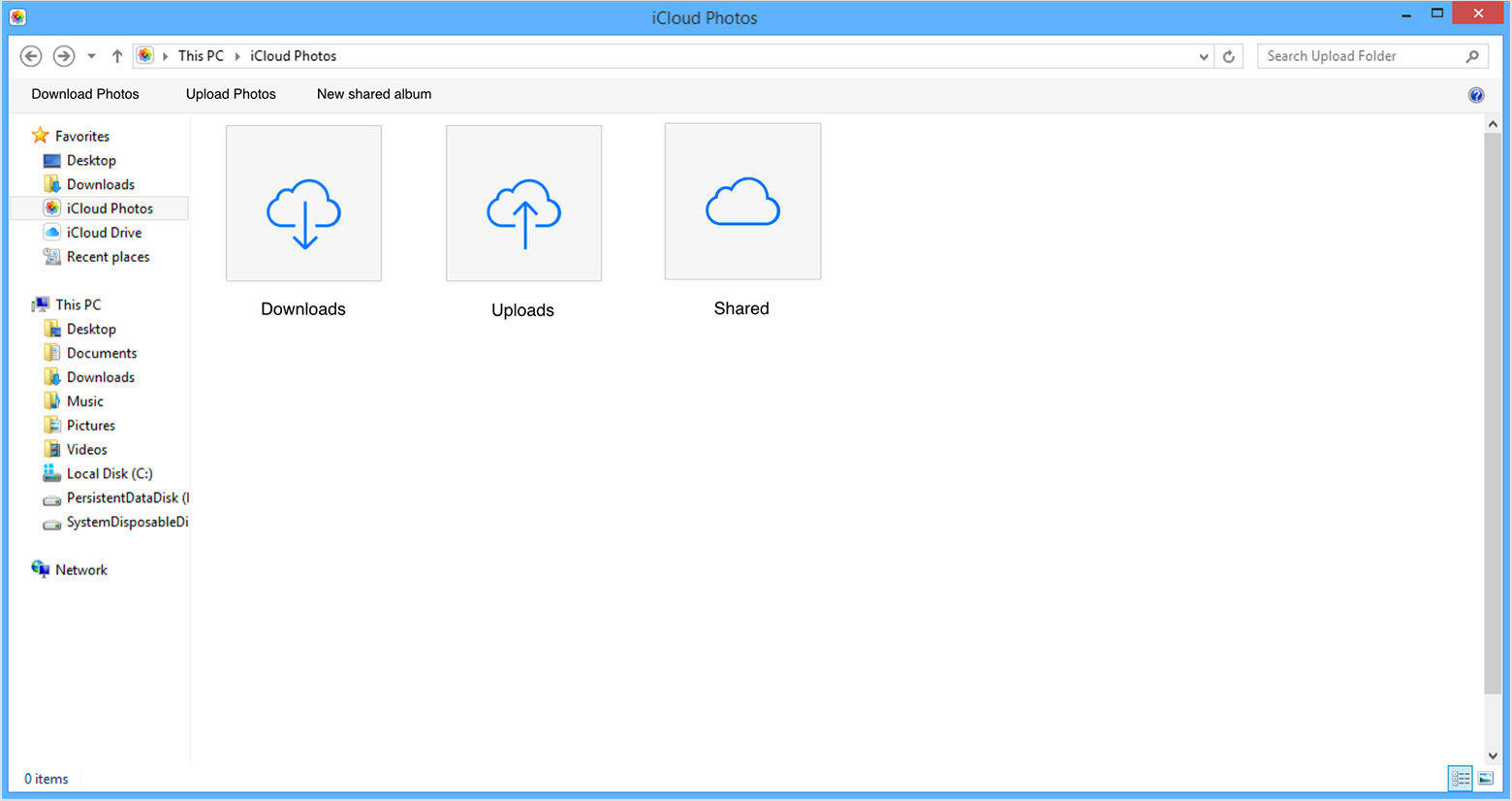
На Mac:
1. Просто отидете на "System Preferences" и след това натиснете "iCloud".
2. Сега кликнете върху "Опции" и активирайте "iCloud Photo Library" вътре.

3. Сега отворете приложението за снимки, за да се сдобиете с всички синхронизирани видеоклипове на iCloud на Mac.
Сега, когато вашият iPhone и компютър сасвързан с Wi-Fi, синхронизацията ще започне магията си! Така че, тук е как да настроите iCloud Фото библиотека, за да получите всичките си iPhone видеоклипове, прехвърлени на компютъра ви веднага. Уверете се, че имате стабилна Wi-Fi връзка, докато използвате тази опция.
Начин 2: Импортиране на видеоклипове от iPhone към Mac със снимки App
Подобно на iPhoto, приложението за снимки е разработено така, чередактирате, споделяте и управлявате данни за Mac с добавени предимства. Можете да използвате приложението за снимки за лесно прехвърляне на видеоклипове от iPhone към Mac. За това ще ви е необходим USB кабел, предоставен от Apple, и поддръжката на iTunes. Така че, за да направите тази опция работа, ще трябва да имате най-новите iTunes предварително инсталирани на Mac, както се препоръчва от самите Apple. Вие обаче няма да трябва да стартирате iTunes. Въпреки това, тук можете да използвате приложението Photos на Mac за качване на видеоклипове от iPhone към PC:
1. Първо, включете вашия iPhone към вашия Mac, като използвате оригиналния USB или кабел за осветление.
2. Приложението за снимки ще се стартира автоматично след откриването. Ако не, трябва да го направите ръчно.
3. Сега ще видите всичките си видеоклипове и снимки на iPhone в интерфейса на приложението за снимки.
4. Просто изберете необходимите видеоклипове и натиснете бутона "Импортиране" в десния горен ъгъл след избора.

Процесът е завършен и избраните от вас видеоклипове ще бъдат достъпни на вашия Mac.
Начин 3: Преместване на видеоклипове от iPhone към PC с File Explorer
Като алтернатива, ако сте потребител на Windows и виеискате да получите вашите iPhone видеоклипове на компютъра, вашият USB кабел може просто да свърши работа! Простата функция File Explorer може да ви помогне да извличате видеоклипове от вашия iPhone. Това е прост метод и работи ефективно, ако се прави правилно! Тук също ще ви е необходим предварително инсталиран iTunes на вашия персонален компютър, за да направите нещата по-лесни. Ето как можете да използвате USB връзка за преместване на видеоклипове на компютър:
1. Първо, свържете както вашия iPhone X / 8/7/6/6/5 / 5S / SE и т.н., така и Windows 10/8/7 с помощта на оригиналния USB кабел.
2. За да направите бърз достъп, въведете "Windows" + "E" на клавиатурата, за да отворите "Прозорец на Windows"
3. Сега натиснете "Trust this computer" на вашия iPhone, ако видите изскачащ прозорец на iPhone.
4. Намерете и кликнете върху опцията "Този компютър" в раздела за устройства за Windows 10/8 или кликнете върху "Моят компютър" за Windows 7 / XP.
5. Намерете и щракнете двукратно върху папката "Internal Storage", за да намерите вътрешната DCIM папка.

Намерете и изберете желаните видеоклипове, за да ги управлявате, когато пожелаете, от компютъра с Windows. Можете да ги копирате и поставите в желаното от вас място за архивиране.
Начин 4: Прехвърляне на видеоклипове от iPhone към PC / Mac с инструмент за трети лица
Досега най-добрият начин да качвате видеоклипове от тукiPhone към компютъра е https://www.tenorshare.com/products/icarefone.html софтуера. Това е професионален инструмент за трансфер с пълнофункционална функция Файлов мениджър, която може да редактира, споделя и управлява всякакъв тип файлове и включва и видеоклипове. Това е идеалната възможност да се включите в цялата статия, за да получите всичките си видеоклипове от iPhone на компютъра. Ние силно препоръчваме този софтуер поради предимствата, които той предлага на своите потребители. Ето някои от изброените по-долу:
- Прост и лесен за използване интерфейс.
- Видеоклипове за селективно и групово прехвърляне.
- Няма ограничения за пространството за съхранение
- Не е необходим Wi-Fi или интернет
- Прехвърляйте всякакъв вид видеоклипове, независимо от размера и жанра, като например от ролката на камерата, iMessage, WhatsApp видеоклипове, Kik и др.
- Прегледайте преди да прехвърлите видеоклипове.
- Архивирайте и възстановявайте видеоклипове, ускорявайте и почиствайте устройството, поправяйте iOS, ремонтирайте OS и т.н.
Нека разгледаме как да използвате Tenorshare iCareFone самостоятелно:
1. Изтеглете и инсталирайте софтуера Tenorshare iCareFone на вашия компютър.
2. Стартирайте програмата и използвайте USB кабел, за да свържете вашия iPhone към вашия компютър веднага.

3. Сега намерете и отворете "Файлов мениджър" от интерфейса и изберете опцията "Видеоклипове" от списъка.

4. Всичките ви видеоклипове ще бъдат изброени пред вас. Прегледайте и изберете желаните видеоклипове, които искате да изпратите до компютъра.
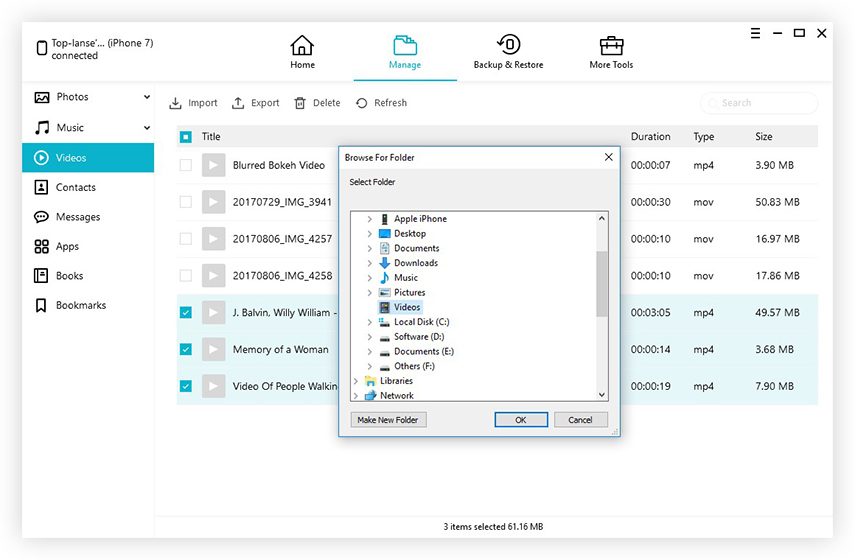
5. Натиснете бутона "Експортиране", за да приключите.
Всички видеоклипове, които сте избрали, ще бъдат прехвърлени на компютъра ви веднага. Толкова е просто!
Така че в тази статия сме изброени най-много 4ефективни начини за качване на видеоклипове от iPhone към PC, съответно за Windows и Mac. Всеки един от тях е многократно изпробван и тестван. И ако искате да знаете за нашата безпристрастна присъда по кой метод да се обърнете, бихме препоръчали Tenorshare iCareFone. Ще я използваме сами и никой друг метод не може да предложи такава ефективност за прехвърляне на видеоклипове. Да не забравяме гамата от функции, които лесно бият останалите опции надолу. Отидете и опитайте сами!
Ако тази статия е полезна, не забравяйте да харесвате, споделяте и коментирате по-долу !!









